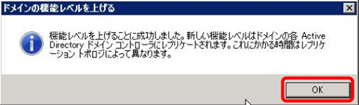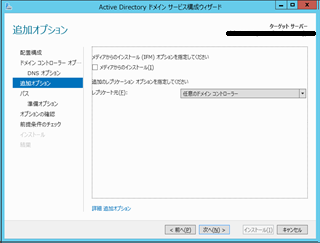移行の全体概要はこちらの記事で。
https://ameblo.jp/m-o-q/entry-12617997296.html
1.事前作業
1-1.新下位DCサーバ(正副)のセットアップ
①移行前仮ホスト名・IPを設定
②社内規定に沿ったセキュリティ製品の導入/Windows更新パッチ適用
それぞれの環境によって異なる内容だと思いますので、詳細には触れません。
①に関連して、今回の移行では新サーバへ現行サーバのIP・ホスト名を引き継ぐ前提でした。
その為、IP・ホスト名と詳細情報を紐付けるようなソフト(資産管理製品など)では、注意が必要なケースがあるかも知れません。例としては下記のようなケースです。
・IP・ホスト名変更後の環境情報が上手く反映されない
・既存サーバに紐付く旧情報を削除したいが、サーバが変わった為処理に失敗する
・既存サーバで実施済の処理が、IP・ホスト名が同じになる為新サーバに対して実施できない
③ADDS、DNS、WINS(既存DCと同じ役割・サービス)の追加
サーバーマネージャから役割と機能をインストールします。特に注意すべき手順はありません。
弊社環境ではADサーバ上にDNSを構築し、AD統合ゾーンの構成で運用しています。
1-2.既存上位・下位DCサーバ(正副)のシステムバックアップ
①wbadminコマンドでバックアップ
wbadmin
https://docs.microsoft.com/ja-jp/windows-server/administration/windows-commands/wbadmin
ここで実施するバックアップの目的は、「機能レベルの変更」で悪影響が出た場合に環境を元の状態に戻す事です。(機能レベルの設定変更は不可逆の為)
wbadmin start backup -backupTarget:バックアップ先 -include:C: -allCritical -vssFull -quiet > bk.log
バックアップ先は、別サーバ上のフォルダをUNCパスで指定しました。
ローカルパスの指定はドライブ単位でしか出来ないため、空のドライブが必要になるようです。
今回はフォレストの機能レベルも変更する想定だった為、リストア方法はMicrosoftサイトの情報を参考にしてCDブートからのシステムイメージの復元を想定しています。
AD フォレストの回復-サーバーの完全回復の実行
サービスの停止等は特に実施せず、運用状態でそのままバックアップしました。
テスト環境でも同じ手順でバックアップ→リストアのテストを実施していますが、ログイン認証等特に問題なく実施出来ています。
1-3.既存上位・下位DCサーバの設定変更(正側でのみ実施)
①機能レベルを2003→2008に更新(下位ドメイン→上位ドメイン→フォレスト の順)
Active Directory の機能レベルを上げる際の影響について
https://docs.microsoft.com/ja-jp/archive/blogs/jpntsblog/ad-functional-level
1.「スタート」→「管理ツール」→「Active Directory ドメインと信頼関係」
2.「ドメイン名」を右クリックし、「ドメインの機能レベル を上げる」
3.機能レベルを選択する(Win2016サーバをDCにする場合は2008以上)
4.ダイアログでOKをクリック
5.「ドメイン名」を右クリックし、「プロパティ」をクリック。機能レベルの変更を確認。
フォレストの機能レベル変更の際は、「Active Directory ドメインと信頼関係」を右クリックです。
②SYSVOL複製機能をFRSからDFSRへ更新(下位ドメイン→上位ドメイン の順)
DFSRへの更新手順は、少し長めになりそうなので別途記事を作成しました。
SYSVOL複製機能をFRSからDFSRへ更新
1-4.新下位DCサーバ(正副)のドメインコントローラ昇格
機能レベルが2008になった事で、Win2016サーバをDCとして運用出来る環境が整います。
1.サーバーマネージャを起動
2.DC未昇格の状態だと、あ画面上に「警告」が表示されると思います。右端の「その他」をクリック
3.[このサーバをドメインコントローラーにする]
4.[既存のドメインにドメインコントローラーを追加する]を選択し、[ドメイン]欄にドメイン名を入力
5.DCの機能として、DNSやGCの機能をもたせるか、等を環境に合わせてチェックし、サイト名、ディレクトリサービス復元モードのパスワードを指定
(パスワードはActive Directory復元モードでシステム状態を復元する際に必要になります)
6.DNS委任のチェックは上位DNSがある場合はその設定に合わせます。弊社環境は上位DNSが存在する為チェックを入れました。
7.インストールオプションとレプリケート対象のDCを選択します。任意のDCで特に問題ないと思います。
8.ドメイン管理者のアカウントを指定します。
9.オプション指定内容を確認します
10.事前チェックが実施されます。問題がなければ、インストールを実行します。
これで、新旧のDCサーバが一堂に会した環境が出来上がりました。
続きは次回